Jak nainstalovat Chrome na OpenSUSE Tumbleweed nebo Skok 15
Google Chrome je jeden populární prohlížeč vyvinutý z Chrom; můžeme jej nainstalovat na téměř všechny hlavní operační systém, jako jsou Windows, macOS a Linux, samozřejmě v OpenSUSE taky. Jedním z hlavních důvodů, proč ji lidé používají kvůli prostředí, které vytvořil. Můžeme synchronizovat naši historii, heslo, doplňky a další nástroje nainstalované v systémech, včetně Android a iOS (doplňky nejsou podporovány v mobilech).
pokud si tedy chcete stáhnout prohlížeč Google Chrome na vašem OpenSUSE Tumbleweed nebo Leap 15 Linux včetně starších verzí, jako je Leap 42.1 a 42.2 & Enterprise SUSE. Pak je zde návod na to.
- Nainstalovat Google Chrome OpenSUSE Leap nebo Laskavec
- Krok 1: Otevřete Příkazový terminál
- Krok 2: Přidat prohlížeč Chrome úložiště v OpenSUSE
- Krok 3: Přidat Google je veřejný podpisový klíč
- Krok 4: Aktualizujte systém
- Krok 5: Příkaz nainstalovat prohlížeč Chrome na OpenSUSE
- Krok 6: Spusťte prohlížeč
- Nainstalovat Chrome pomocí Grafického uživatelského rozhraní
Nainstalovat Google Chrome OpenSUSE Leap nebo Laskavec
Existují dva způsoby, jak nainstalovat Chrome na systému SUSE Linux jeden je přes přidání své oficiální repozitáře a další je tím, stahování RPM balíčky přímo z oficiálních stránek. Ukážeme obě metody.
Krok 1: Otevřete Příkazový terminál
přidat repo musíme otevřít terminál z Linuxu, tedy buď jít do aplikace a hledat nástroj příkazového řádku tam, nebo jednoduše použijte klávesovou zkratku jsem.e CTRL+ALT+T
Krok 2: Přidat prohlížeč Chrome úložiště v OpenSUSE
Další krok je, aby přidat oficiální repozitáře Chrome v systému SUSE Linux pomocí jeho nástroj pro správu balíčků nazývá ZYPPER.
zde je tedy příkaz k tomu:
sudo zypper ar http://dl.google.com/linux/chrome/rpm/stable/x86_64 Google-Chrome
výstup pro výše uvedený příkaz:
Adding repository 'Google-Chrome' ................................................................................Repository 'Google-Chrome' successfully addedURI : http://dl.google.com/linux/chrome/rpm/stable/x86_64Enabled : YesGPG Check : YesAutorefresh : NoPriority : 99 (default priority)Repository priorities are without effect. All enabled repositories share the same priority.:~>
Krok 3: Přidat Google je veřejný podpisový klíč
Aby se ujistil, co balíčky prohlížeče jdeme ke stažení se nemění a stahování z původního zdroje, systém potřebuje GNU Privacy Guard (GPG) podepsané klíče spálené na Google Linux balíčky.
wget https://dl.google.com/linux/linux_signing_key.pubsudo rpm --import linux_signing_key.pub
Krok 4: Aktualizujte systém
Jakmile jsme přidali repo, musíme se seznámit systém, který jsme přidali nový prohlížeč repository a vyprázdnění mezipaměti znovu to. Poté by tedy mohl načíst balíčky a aktualizace z tohoto konkrétního repo. Tak, to samé pomocí níže uvedeného příkazu.
sudo zypper update
nebo
sudo zypper ref
Krok 5: Příkaz nainstalovat prohlížeč Chrome na OpenSUSE
Po provedení výše uvedených kroků nezáleží na tom, jste na Tumbleweed/Skok 15/14 nebo pomocí Enterprise verze SUSE, daný příkaz bude stahovat balíčky a instalovat Chrome na vašem systému Linux.
sudo zypper install google-chrome-stable
výstup pro výše uvedený příkaz:
Loading repository data...Reading installed packages...Resolving package dependencies...The following NEW package is going to be installed:google-chrome-stable1 new package to install.Overall download size: 63.7 MiB. Already cached: 0 B. After the operation, additional 224.4 MiB will be used.Continue? (y):
(volitelné) Pokud chcete, aby si vývojář nebo beta verze pro prohlížeč zde jsou příkazy,:
sudo zypper in google-chrome-beta
sudo zypper in google-chrome-unstable
Krok 6: Spusťte prohlížeč
Nyní přejděte do aplikace a zadejte chrome, klikněte na jeho ikonu a začněte surfovat.
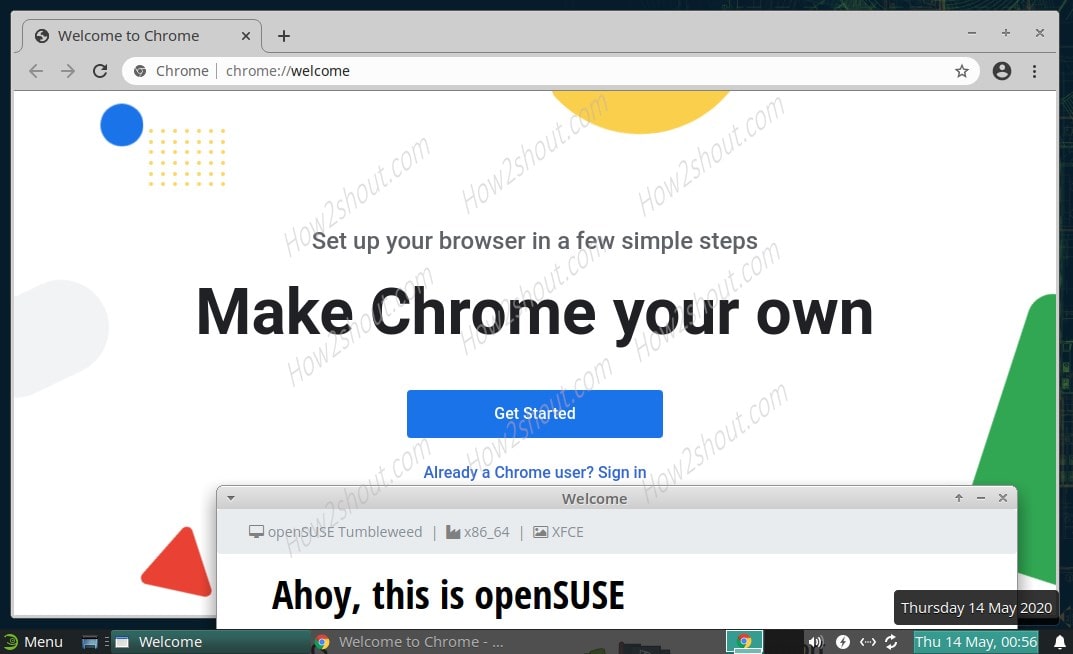
Nainstalovat Chrome pomocí Grafického uživatelského rozhraní
- druhá metoda, pokud nechcete přidat úložiště v openSUSE a sledovat všechny výše uvedené kroky ručně. Pak jednoduše přejděte na Google.com/chrome.
- klikněte na tlačítko Stáhnout.
- vyberte RPM balíčky 64bitové volby a klikněte na přijmout a nainstalovat.
- požádá vás o otevření balíčku ve výchozím nastavení pomocí správce softwaru YAST2, nechte to tak a klikněte na tlačítko OK.
- po stažení se otevře správce softwaru YAST2 a požádá vás o zadání uživatelského hesla.
- správce vám poskytne shrnutí instalace, stiskněte tlačítko Přijmout.
- počkejte několik minut, Chrome bude ve vašem systému.

Stáhnout Chrome pro Linux

Zvolte YAST 2 software manager nainstalovat chrome

Zadejte uživatelské heslo

Přijmout automatické GUI instalace prohlížeče Google

Instalace úspěšná chrome pro tumbleweed a leap
takže toto byl rychlý návod k instalaci prohlížeče Chrome v OpenSUSE, pokud chcete místo toho získat Chromium, Nemusíte nic přidávat. Prostě ve své velení typ terminálu:
sudo zypper install chromium
Další Linux návody:
- Nainstalovat Virtualbox na OpenSUSE Tumbleweed & Leap
- Debian Linux server na Windows 10 bez Virtualbox